「オムロンのカラダスキャンの使い勝手はどんな感じ?」
「スマホアプリOMRON connect(オムロンコネクト)のスマホ連携は便利?」
最近、お腹周りが気になってきた今日このごろ。
体重や体脂肪を簡単に計測出来たらなぁと思ってました。
かれこれ3年ほど、健康増進のためドコモのサービス『歩いておトク』と『dヘルスケア』を利用しています。
関連記事dヘルスケアと歩いておトクは本当にお得?2年9ヶ月使ってみた感想と収支
この『dヘルスケア』というサービスは、毎日の体重を登録することでdポイントが貯まるんです。
ただし。

実は毎日体重を測るのが面倒なんですよね。。
そんなとき、オムロンの『体重身体組成計』、カラダスキャンに出会いました♪
オムロンのカラダスキャンの特長がこちら。
- 乗るだけで個人を推定して、かんたんに測定!
- スマホに測定データをかんたんに管理!
- 初期設定もとってもかんたん!
今回は、体重計をオムロンの体重計カラダスキャンを購入し、スマホアプリと連携して使ってみたので、感想とレビューをご紹介したいと思います。
オムロンのカラダスキャンとは?
オムロンの『体重身体組成計』、カラダスキャンの特長がこちら。
- 乗るだけで個人を推定し、測定を開始する自動認識機能搭載
- スマホアプリで測定データを簡単管理
- 狭いスペースにも置ける薄型設計
体重だけでなく、体脂肪率や内蔵脂肪レベル、基礎代謝などが体重計に乗るだけでかんたんに計測することが出来ます。



最近は、色々なものがスマホアプリと連携出来て便利ですよね。
オムロン体重計カラダスキャンを開けてみた!


では、さっそく開封の儀!目を離したすきに下の娘(3歳児)が鉛筆で箱を刺すという所業のため箱に穴があいています。。
裏面です。


では、早速開けてみましょう!


なかなかスライリッシュですね。中身は無事なようです。
体重計を取り出すと下に説明書と電池が入っていました。


うん、意外と薄くて軽いです。重さは約1.6kg、厚さは約3cmです。


裏面に電池を入れます。単4電池を4本。


オムロンとタニタを比較してみた!


オムロンとタニタの体重計を比較してみました。左が今回のオムロン、右がタニタです。
このタニタの体重計、体脂肪率や基礎代謝も計測できて、けっこうリーズナブルな価格で購入できます。
今までは、このタニタの体重計で計測したデータを手打ちでスマホに入力してました。



並べてみるとタニタの方はやっぱり時代を感じるなぁ。
タニタの方は5年以上も前の体重計ですけどね。。
ついでに、厚さを比較してみました。


オムロンのカラダスキャンの方が、薄いです。



体重計もなかなかカッコよくなりましたね。
タニタも最近はスタイリッシュな体重計がでています。
スマホアプリ(オムロンコネクト)の設定方法
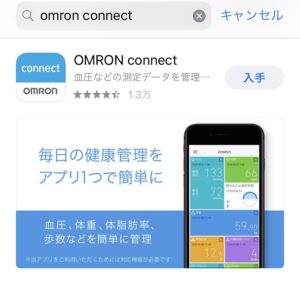
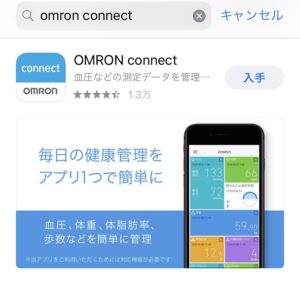
今回のお目当て、スマホアプリのオムロンコネクトを設定してみました!
iphoneとAndroid、どちらにも対応していますが、今回はiphoneでご紹介。
ざっくりとした流れがこちら。
- 地域を選択
- 対応機器を選択
- 誕生日を設定
- 性別を設定
- 身長を設定
- 地域を設定
- 機器とスマホをブルートゥース接続



基本的にはアプリの指示通り進めていけば詰まるところはありませんでした。
以下、スマホアプリの設定画面です。(画像出典:オムロンコネクト)
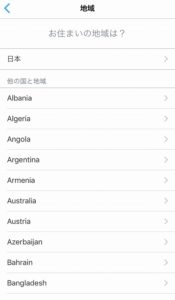
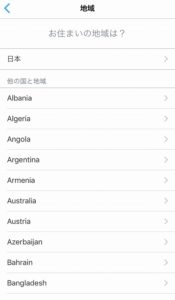
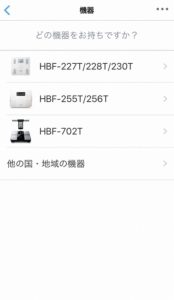
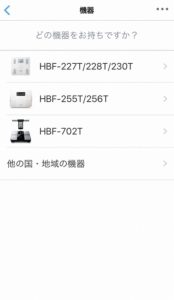


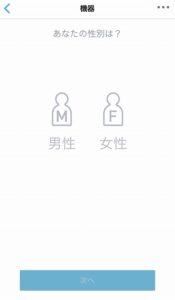
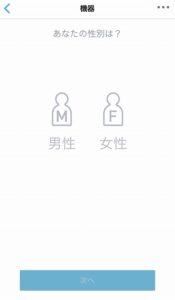
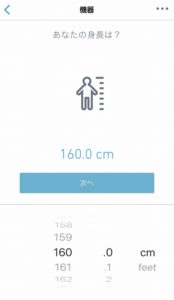
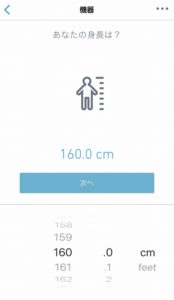
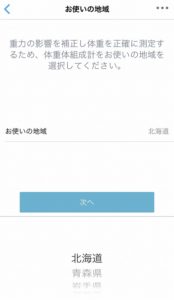
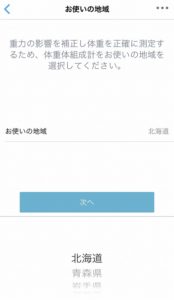
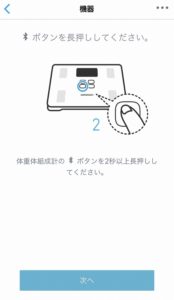
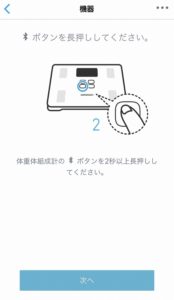


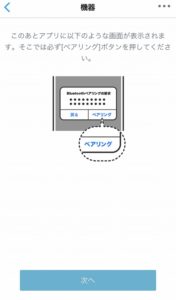
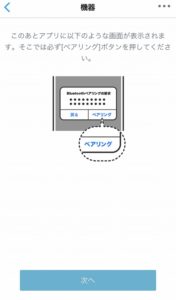
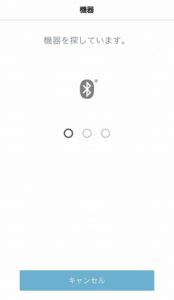
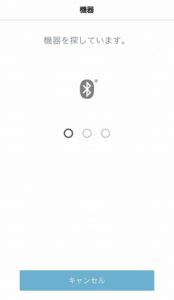
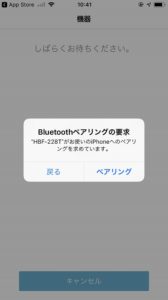
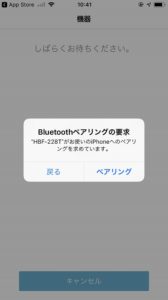
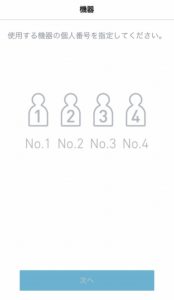
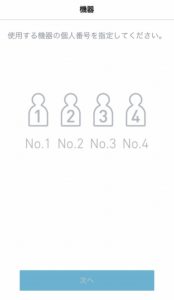


以上で設定はおしまい。お疲れさまでした♪
オムロンのカラダスキャンの使い勝手は?
ってことで、さっそくオムロンのカラダスキャンを使ってみたので使い勝手をご紹介します!
体重計に乗るだけでかんたんに測定できて、すぐスマホにデーターが転送されます。
すぐに反映されない場合は、アプリのホーム画面を指で下にスワイプしてみてくださいね。
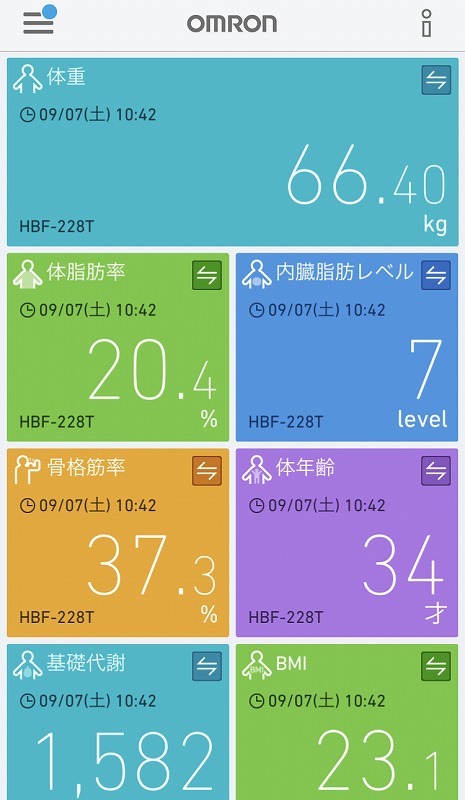
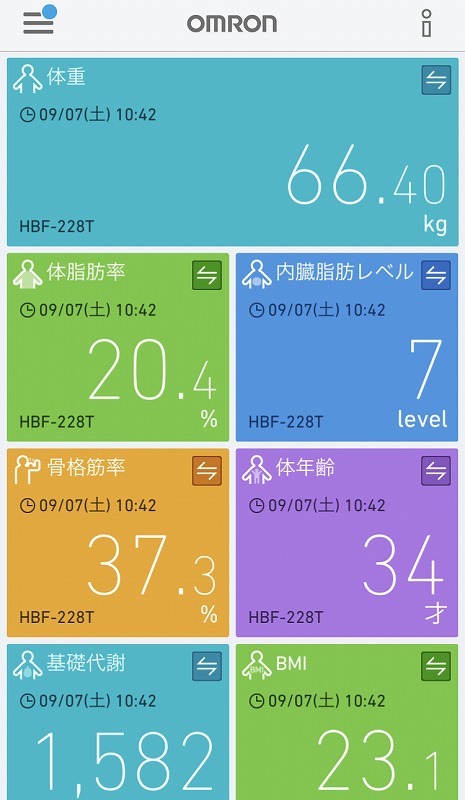



なっ、34歳!
はい、年齢相応でした。ちょっとだけ若いかな。。
ちなみに、内蔵脂肪レベルの目安が下記です。
- 1~9:標準
- 10~14:やや高い
- 15~30:高い
20代の頃はね、62キロくらいだったんですよ。今はね、ストレスフルな毎日ですからね。ラーメンも食べてるし、運動もほとんどしてないし、年齢を重ねるにつれ基礎代謝は落ちるし。。
とまぁ言い訳は置いておいて。



これからダイエット戦士に、俺はなる!!!
ってことで、設定はとてもかんたんでした。
カラダスキャンとスマホが繋がらない?
カラダスキャンがうまくスマホのオムロンコネクトと繋がらない場合があります。
そんな時は、カラダスキャン本体のブルートゥースボタン(左下のボタン)を押します。


「P」という表示がされて。


スマホサーチ中になって・・・。


「OK」が出ればスマホとの連携完了です!
スマホアプリ「オムロンコネクト」のホーム画面で下にスワイプしてみてください。
さぁカラダスキャンで体重計測してみよう!
オムロンのカラダスキャンはスマホとも連携できて、とっても便利です。
体脂肪が気になってきた方や、ダイエットを始めて毎日お手軽に計測データを残したい方は、ぜひ体重を記録して、健康増進・美ボディを手に入れましょう!!
こちらのオムロンのカラダスキャンはアマゾンでもレビュー3,800件以上ついていて、口コミ内容もかなり良いのでおすすめです。(Amazonで『ベストセラー1位』)
スマホ連携とかそこまで機能がいらないよって方は、簡単に計測できるタニタの体重計がオススメです。
関連記事dヘルスケアと歩いておトクは本当にお得?2年9ヶ月使ってみた感想と収支









コメント